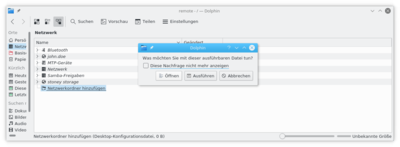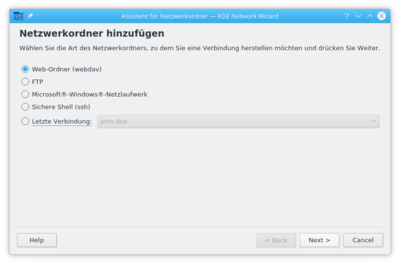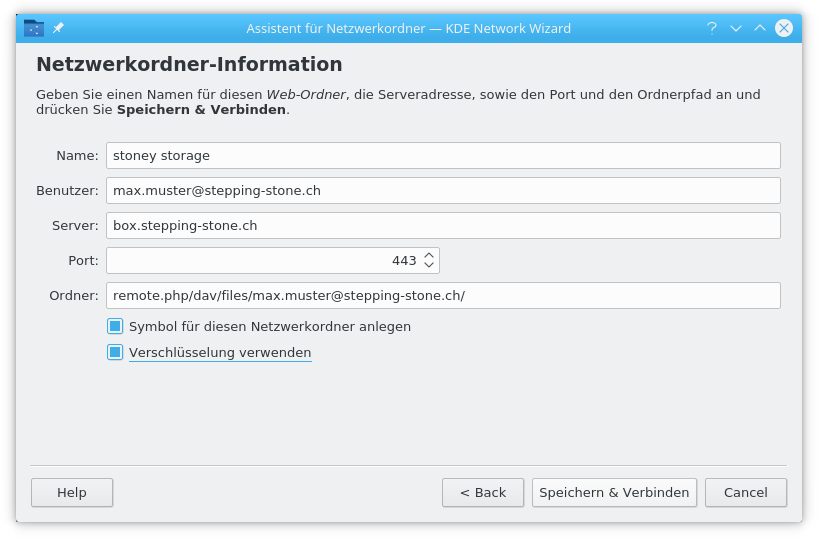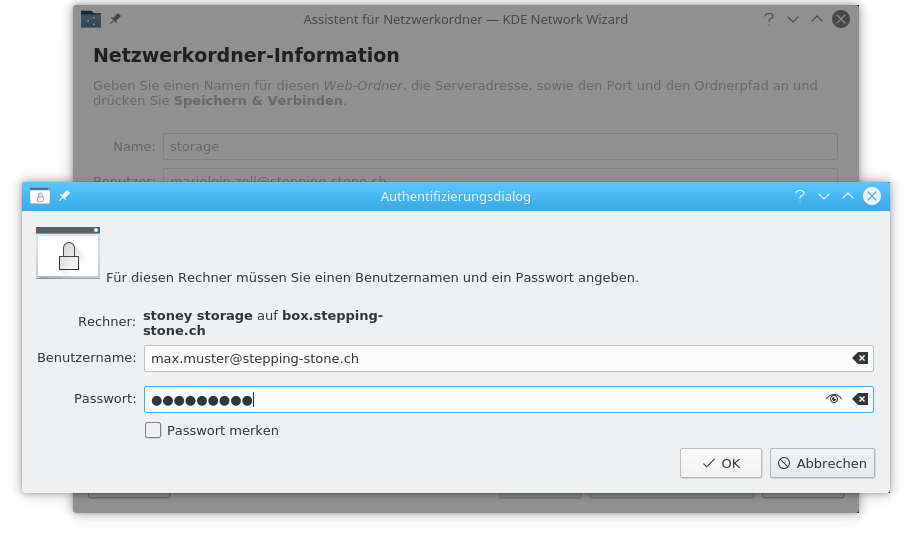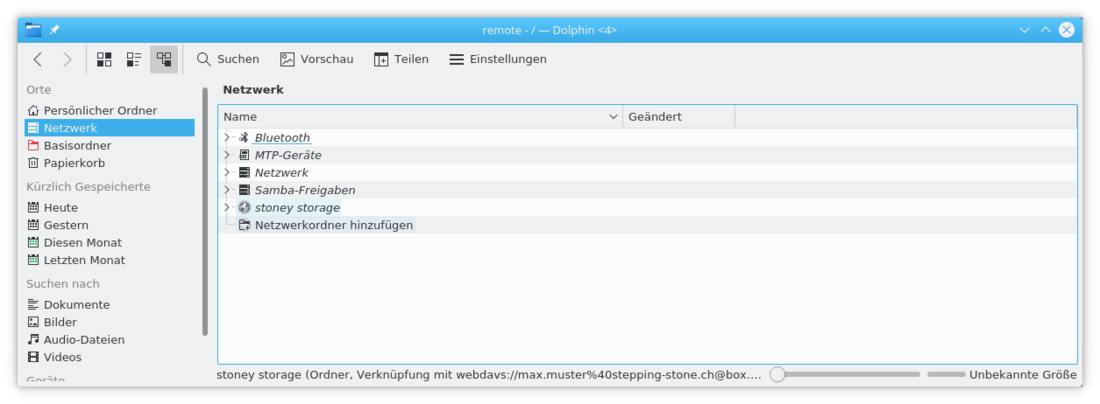-
Sprache
- Deutsch
- English
Schritt 1
Ihr stoney storage via Webdav zu verbinden ist nur möglich, wenn Sie nur einen Benutzer verbinden möchten. Falls Sie Zugriff auf mehrere Benutzer benötigen, installieren Sie bitte den Nextcloud Client.
Öffnen Sie Ihr Dokumentenverzeichnis, klicken Sie "Netzwerk" an und anschliessend auf "Netzwerkordner hinzufügen".
Falls gefragt, klicken Sie "Ausführen" an um das Programm zu starten.
Schritt 3
Geben Sie bei "Name" den Namen ein, der Ihr Ordner haben soll.
Geben Sie bei "Benutzer" Ihren Benutzernamen ein.
Geben Sie bei "Server" den Servernamen ein, den Sie von uns bekommen haben:
Beispiel:
box.stepping-stone.ch
oder
3731234.stoney-storage.com
Bei "Ordner" geben Sie anschliessend folgende Ordner an, hierbei ersetzen Sie "BENUTZERNAME" mit Ihrem Benutzernamen.
remote.php/dav/files/BENUTZERNAME/
Beispiel:
remote.php/dav/files/max.muster@stepping-stone.ch/
Klicken Sie "Verschlüsselung verwenden" an. Der Port wird sich automatisch auf "443" ändern.
Klicken Sie zum Schluss "Speichern & Verbinden" an.